
何が嬉しくてiPodを奴の上に載せなあかんねん。
音声出力と給電でしょ。確かに。しかしiPodを取られるのは辛い。
最高のユーザーインタフェースを備えた最強のリモコンなのに。
DOCKに載せるのは大嫌い。
過去の経験からこの手のスピーカーには懲りました。
iPhone の登場で流れが変わりましたね。電波です電波。
その電波、Wi-Fi を使って音を飛ばす「AirPlay」
ストリーミングは Apple Lossless なので高音質。
AirPlay に注目する以前は、
ヤマハ PDX-50 や、クリエイティブの ZiiSound D5 に興味を持っていました。
ケーブルから開放されてもアダプタの問題が付きまとう。
それなりの高音質と引換に接続を強いられるアダプタの存在が嫌でした。
4台の iOSデバイスそれぞれにアダプタってナンセンスだし、差し替えも面倒。
Apple TV も繋ぐ相手が要るしリモコン操作が必要になります。
私は音だけでいいので単体で動作するAirPlay対応スピーカーの登場を心待ちにしていました。

B&W Zeppelin Air の発表を知った時は嬉しかったです。
ブランド、デザイン、機能は文句なし。価格にため息。
Zeppelin Air はともかく AirPlay が今年のテーマになりました。

その後登場した JBL On Air Wireless。ハーマンの悪い面が出てしまいました。
ラジオ付き目覚まし時計風デザインに加えアーチが不細工なアレ系です。
年内の購入を目標にしていましたので
いよいよ Zeppelin Air かと思っていたところ JBL OnBeat Air が発売されました。

このデザインはOKです。Zeppelin Air よりコンパクトで安い。飛びついてしまいました。
購入後に知ったのですが、iHome iW1 もかなり魅力的な製品です。
DOCK不要論者の私にはピッタリです。少し早まった感もありますが、そのうちこれも買います。
JBL OnBeat Air の音質は低域から中域に重きを置いたバランスです。
高域の伸びや明るさは控えめです。落ち着きのある大人っぽい音です。
点音源のような鳴らし方なのでステレオセパレーションも良くありません。
特に控えめな音量で聴くとそう感じます。
radikoやインターネットラジオを主に楽しもうと思っていたのでこの音質は好きです。
AirPlay機能の分だけ JBL OnBeat より9,000円ほど高くなりますが価格相応の音だと思います。

幅: 275mm×奥行: 146mm×高さ: 150mm 重量: 900g
写真の関係で後ろのCDが小さく見えますが、
大きさはCDケースを広げた感じです。設置面積もCDケースと同じです。

スッキリとまとめられた端子類は過不足がなく好印象。
押し込み式の電源ボタンは “カチッ” としたクリック感に乏しいストロークのあるタイプ。

横向きやiPadに対応させるため、ドッキング部が突き出したDOCKコネクタが特徴的です。

首もとの後ろ側はこんな感じ。

反時計回りに90度回転し横向きに対応。

底面のインシュレーターはゴム製で安定感抜群。
首もとの写真もそうですが、こういう写真は当ブログならでは。目の付け所が心憎い。
Mac で JBL OnBeat Air を設定する。
Wi-Fi (802.11b/g) 環境が必要です。

電源を入れ中央の設定ボタンを3秒以上長押しします。
LEDのアクションは、オレンジ点滅→グリーン点滅→グリーン/ホワイト点滅。

設定のため、お使いのネットワークから JBL OnBeat Air へ一時的な切り替えを実行。
AirMac のネットワークに JBL OnBeat Air が現れますので、
JBL OnBeat Air を選びます。

ブラウザを開き、
アドレス欄に 169.254.1.1 と入力。

セットアップ画面が開きます。
任意に名前を変更できます。私は JBL OnBeat Air の後に数字が並ぶ初期名から
数字を省き「JBL OnBeat Air」としました。
変更後は必ず [Change] をクリックしてください。
次にネットワークの設定です。
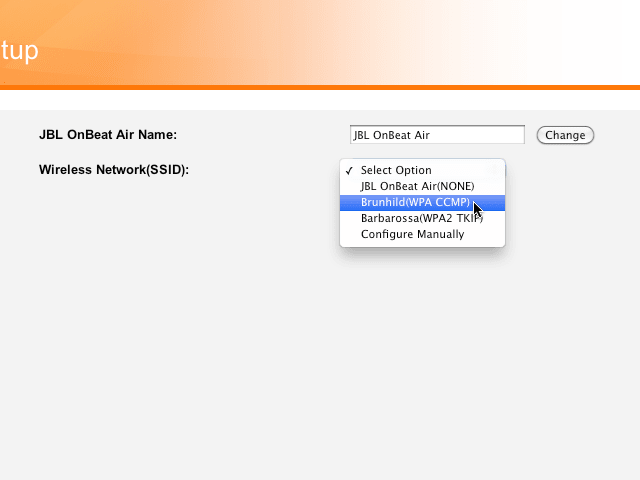
JBL OnBeat Air を仲間入りさせたいネットワークを選びます。

パスワードを入力し [Connect] をクリック。

確認を求められますので [OK] をクリック。

最後に、お使いのWi-Fiネットワークに戻します。
これで設定は完了です。

設定ボタンがホワイト点灯に変わりネットワークに接続されました。
正常動作を示すサインです。
いよいよ音出しです。

まず、iTunes
外部スピーカーをリストさせます。

ありました JBL OnBeat Air が。
切り替え後5秒ほどラグがありますが無事に音が出ました。

変更後はアイコンがアクアに変わります。

iPod touch
画面右下にアイコンが出現します。

こちらも iTunes の時と同じように、
切り替え時、5秒ほどラグが発生します。
イラッとはしませんが待たされる感覚にはなります。

接続が確立されればレスポンスに不満はありません。
停止、スキップ、音量などの操作にラグはなく快適そのものです。

iPad の場合は右上。
アイコンが小さめなのでタッチがしにくいです。

AirPlayリストに JBL OnBeat Air
バッチリです。

iPhone/iPod の背もたれになる丸ラバーは前後(伸縮)しません。

グリップホルダーのサイドラバーと適度なたわみで
iPhone/iPod を固定する仕様なので、やや頼りなさを感じる。

付属品: リモコン、iPhone/iPod用グリップホルダー、iPad用グリップホルダー、ACアダプター

横向きは、iPhone/iPod のみ。iPad では出来ません。

各国語対応の取扱説明書なのでボリュームはありますが日本語は数ページです。

10分間の無信号時には自動スリープ。
この自動スリープモード、10分どころか長時間寝ないこともあります。
スリープ復帰にはなんらかのボタン操作が必要です。iOSデバイスの場合。
iTunes からはボタン操作不要、一発で目覚めます。

動作をLEDボタンひとつで表示してくれます。
白は起きてる、オレンジ(アンバー)は寝とるって感じで分かりやすい。

オレンジ(アンバー)点灯はスリープ中。

動作確認と撮影のためDOCKに載せましたが
多分こんな使い方はしないと思います。

横向き使用もこれで最後。

iPod touch は絶対手元に。
これが史上最強のリモコンだ!
 | JBL AirPlay対応 iPad/iPod/iPhone用スピーカーJBL ONBEAT AIR ONBEATAIRJ |
| クリエーター情報なし | |
| JBL |
 | SDI Technologies iPhone/iPod/iPad対応AirPlay搭載ステレオスピーカー SDI-IW1BJ |
| クリエーター情報なし | |
| SDI Technologies |













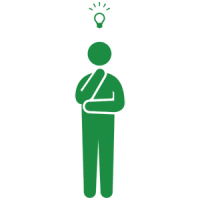














※コメント投稿者のブログIDはブログ作成者のみに通知されます